Jak dostosować czułość dotyku na iPhonie
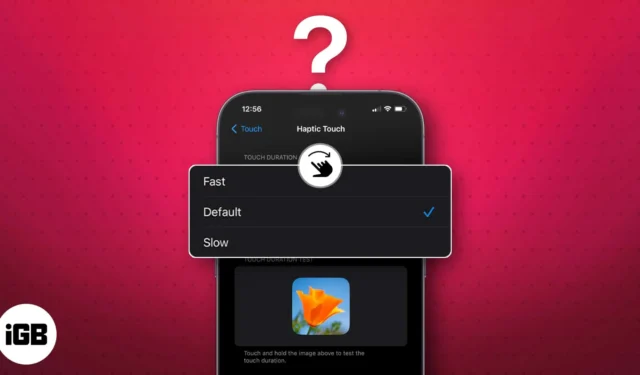
Czy masz również problemy z nawigacją na iPhone’ach z powodu niewłaściwej czułości dotyku? Może to być prawdziwy ból, ponieważ nieco dłuższy dotyk może przypadkowo wywołać coś lub Twój iPhone może nie rozpoznać twoich dotknięć. Nie martw się! W tym przewodniku pokażę, jak dostosować czułość dotyku na telefonie iPhone.
- Co to jest czułość Haptic Touch na iPhonie?
- Jak dostosować czułość Haptic Touch na iPhonie
- Jak dostosować udogodnienia dotykowe na iPhonie
Co to jest czułość Haptic Touch na iPhonie?
Czułość dotyku umożliwia dostosowanie siły nacisku potrzebnej do zarejestrowania dotyku na ekranie. Jest to ważne, ponieważ określa szybkość reakcji ekranu iPhone’a na dotyk.
Wysoka czułość na dotyk oznacza, że ekran zarejestruje nawet najlżejszy dotyk, a niska czułość na dotyk oznacza, że trzeba będzie użyć większej siły, aby zarejestrować dotyk.
Dlaczego musisz dostosować czułość dotyku na iPhonie?
- Zwiększ dokładność: jeśli Twój telefon lub tablet nie rejestruje dokładnie dotyku, zwiększenie czułości na dotyk umożliwia łatwiejsze stukanie w małe ikony.
- Ulepszona dostępność: osoby, które mają problemy z ekranami dotykowymi, mogą zwiększyć czułość dotyku swojego iPhone’a, aby ułatwić płynniejsze interakcje z urządzeniem.
- Zwiększona responsywność: jeśli często używasz rękawiczek lub grubej osłony ekranu, zmiana czułości dotyku gwarantuje, że urządzenie nadal skutecznie rozpoznaje dotyk.
- Personalizacja: Dostosuj czułość dotyku do swoich preferencji, niezależnie od tego, czy wolisz wyższy, czy niższy poziom czułości, zapewniając wygodniejsze i spersonalizowane wrażenia użytkownika.
Jak dostosować czułość Haptic Touch na iPhonie
- Przejdź do Ustawień .
- Wybierz Dostępność → Dotknij .
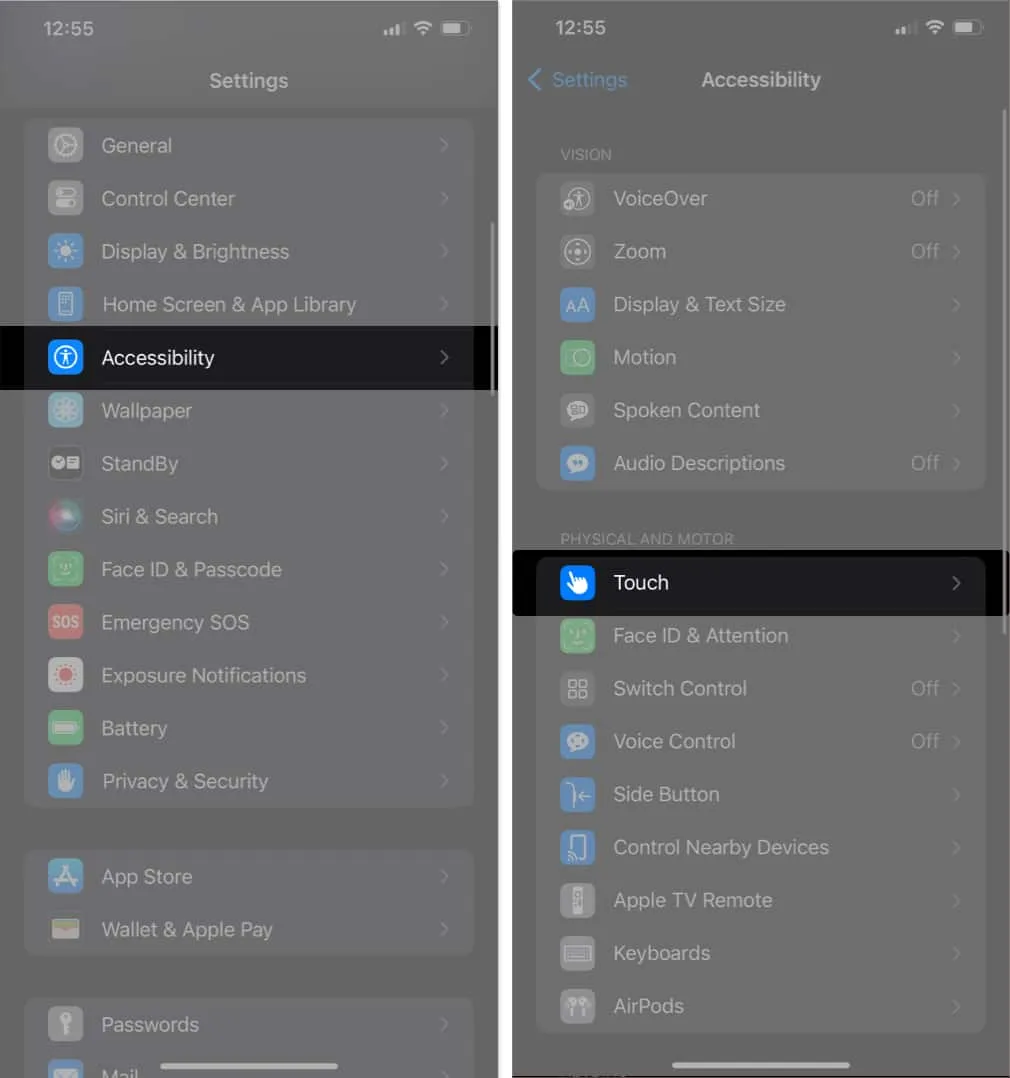
- Stuknij Haptic Touch .
- Wybierz pomiędzy:
- Szybko: Sprawia, że ekran jest zbyt czuły i rejestruje najdelikatniejszy dłuższy dotyk jako dotyk dotykowy.
- Wolno: rozpoznanie dotykowego dotyku zajmuje więcej czasu, dzięki czemu można zapobiec niezamierzonym wyzwalaczom.
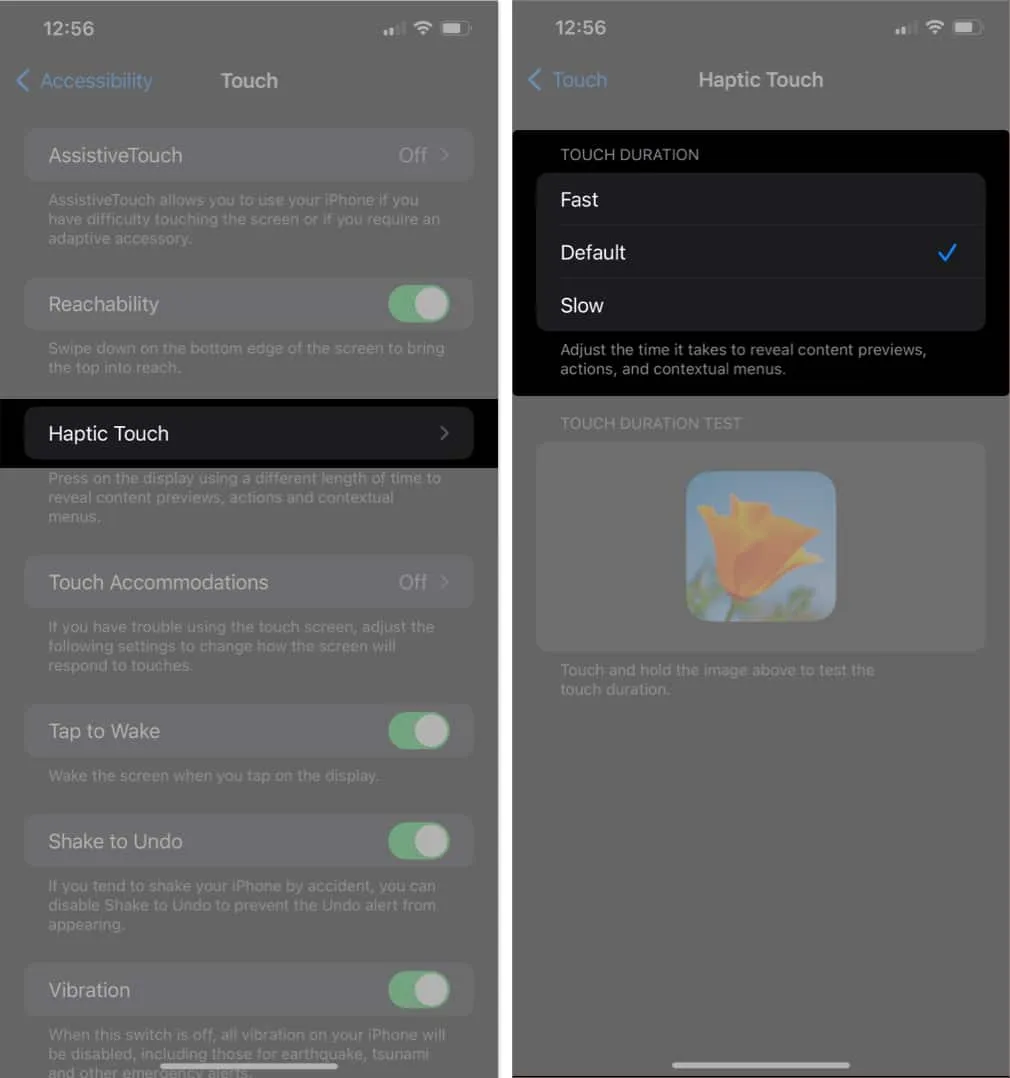
Zmiana trybów czułości dotyku wpływa na to, jak szybko Twój iPhone uważa, że Haptic Touch jest zakończony i zapewnia podgląd akcji, menu lub zawartości. Możesz wykonać poniższy test czasu dotyku , aby sprawdzić, czy ustawienia są dla Ciebie wygodne.
Jak dostosować udogodnienia dotykowe na iPhonie
Touch Accomodations to funkcja iPhone’a, która pozwala zmienić sposób, w jaki ekran reaguje na dotyk. Może to być pomocne, jeśli masz problemy z motoryką małą lub chcesz ułatwić sobie korzystanie z urządzenia jedną ręką. Wykonaj czynności opisane poniżej, aby je zmienić.
Jak dostosować czas trwania wstrzymania w Ustawieniach
- Przejdź do Ustawienia → Dostępność → Dotknij .
- Stuknij Zakwaterowanie dotykowe → Włącz Zakwaterowanie dotykowe .
- Włącz czas wstrzymania → Dostosuj czas trwania , dotykając przycisków minus ( – ) i plus ( + ).
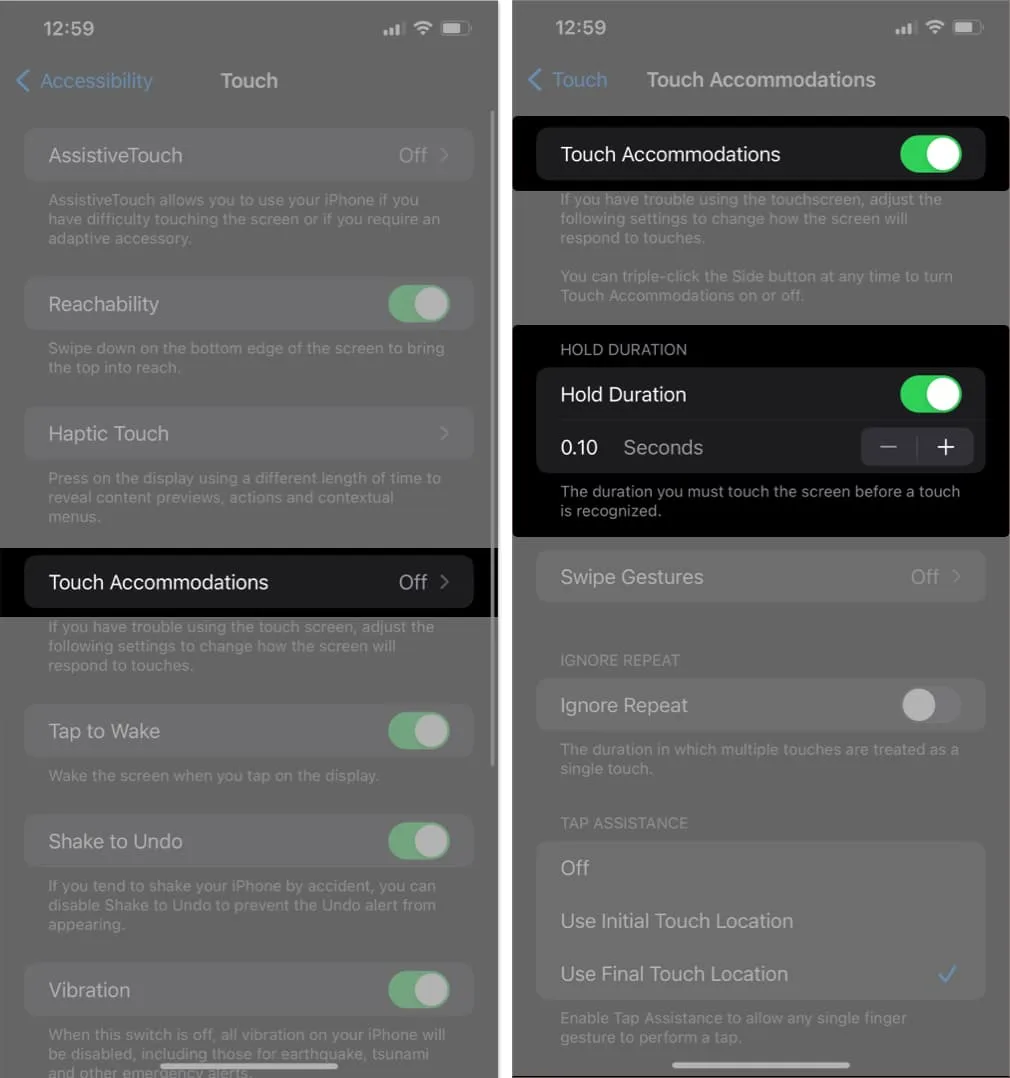
Jak korzystać z gestów przesuwania na iPhonie
- Włącz Touch Accomodations i Hold Duration jak powyżej.
- Dotknij opcji Gesty przesuwania → Włącz Gesty przesuwania .
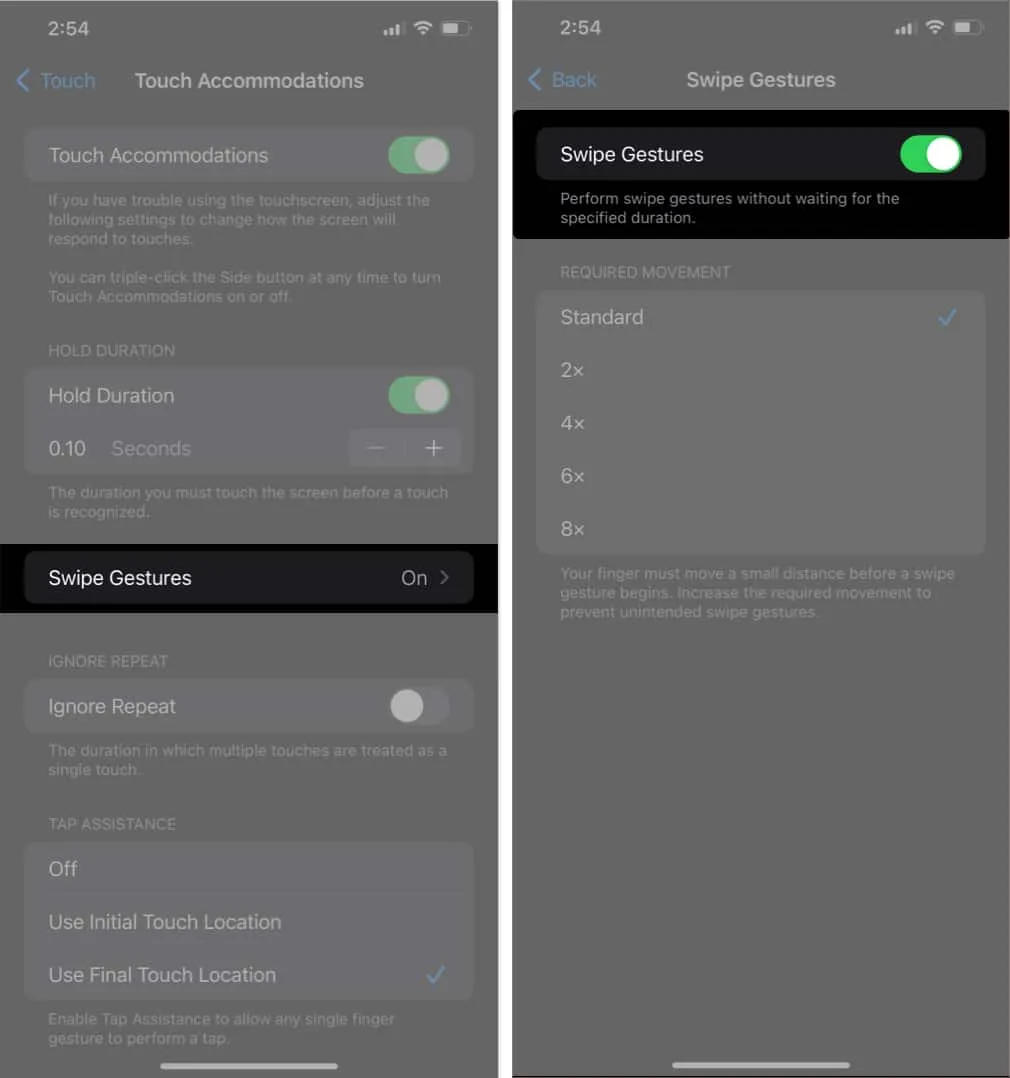
Aby wykonać gest machnięcia przy włączonym czasie trwania wstrzymania, wykonaj następujące kroki.
- Naciśnij i przytrzymaj palec na ekranie przez określony czas trwania przytrzymania.
- Przesuń palcem w żądanym kierunku , trzymając palec na ekranie.
Na przykład, aby przesunąć palcem w lewo, należy nacisnąć i przytrzymać palec na ekranie przez czas trwania wstrzymania, a następnie przesunąć palcem w lewo.
Zapobiegaj niezamierzonym gestom machnięcia na iPhonie
Możesz zapobiec niezamierzonym przeciągnięciom, dostosowując ruch wymagany do wykonania tego samego.
- Włącz gesty przesuwania , jak pokazałem powyżej.
- Wybierz jedną z opcji Standardowy , 2x , 4x , 6x lub 8x .
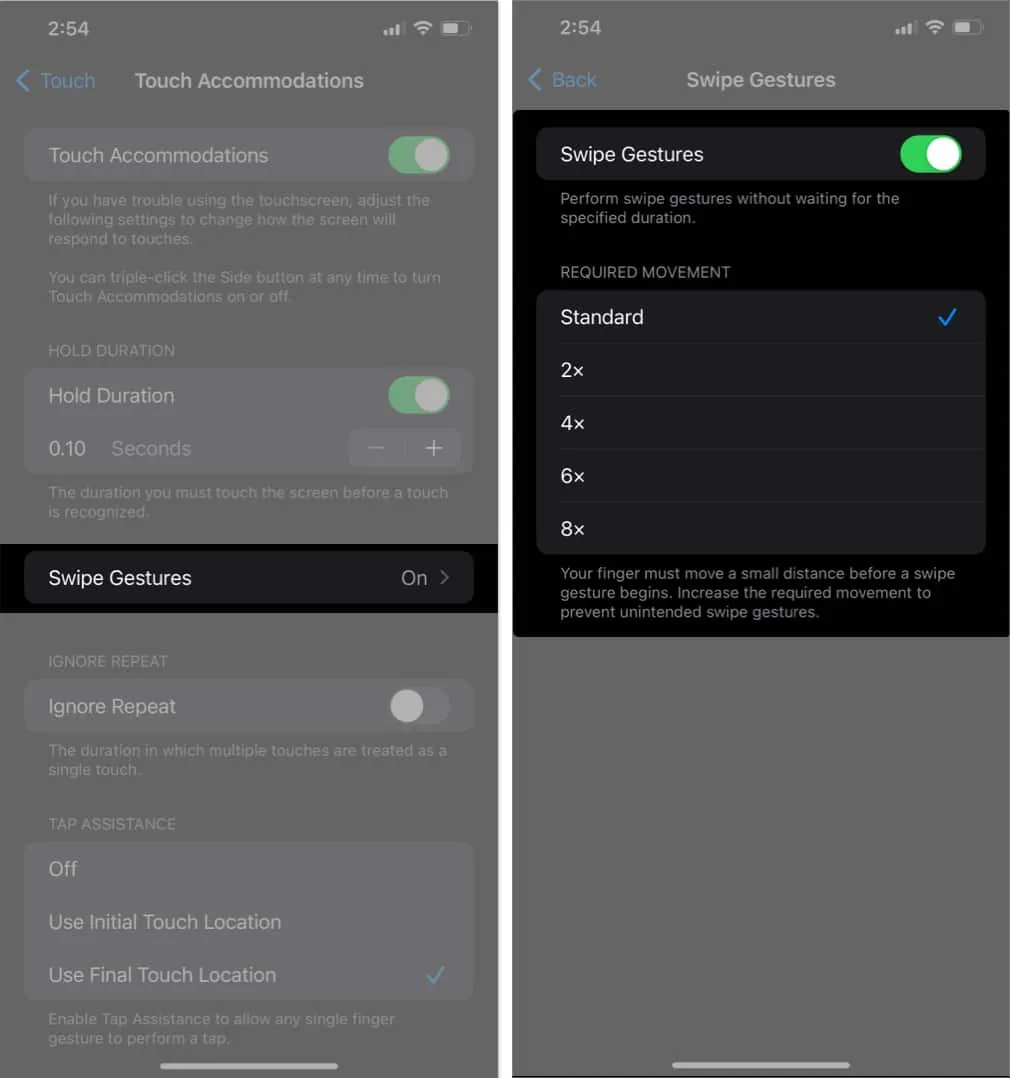
Traktuj wiele dotknięć jako jedno dotknięcie
- Włącz udogodnienia dotykowe → Włącz opcję Ignoruj powtarzanie .
- Naciśnij przycisk minus ( – ) lub plus ( + ), aby zmienić odstęp między kolejnymi dotknięciami.
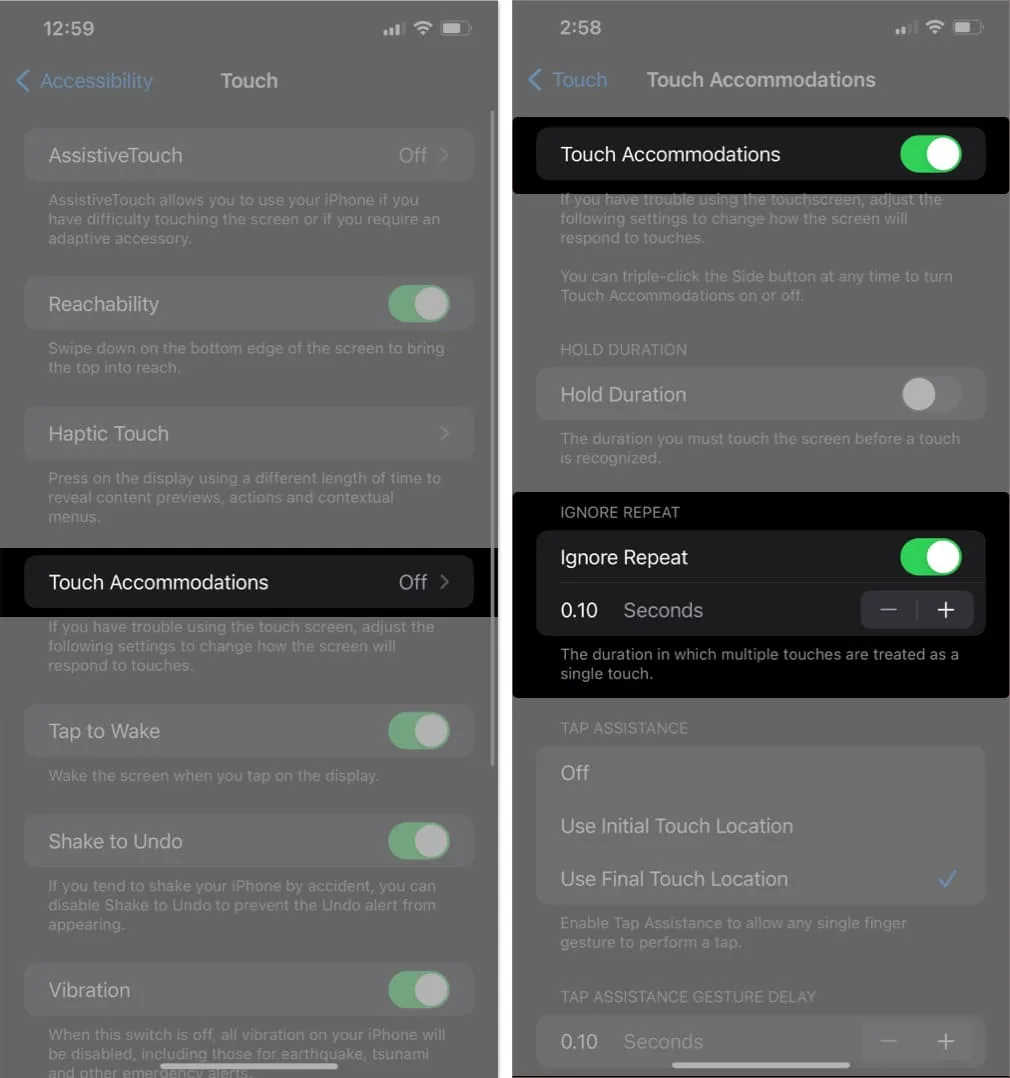
Zareaguj na pierwsze lub ostatnie miejsce, którego dotkniesz
- Aktywuj udogodnienia dotykowe .
- Wybierz jedną z poniższych opcji w sekcji Pomoc przy dotknięciu :
- Wył.: Jeśli nie chcesz go używać.
- Użyj lokalizacji pierwszego dotknięcia: iPhone używa lokalizacji pierwszego stuknięcia. To jest ustawienie domyślne.
- Użyj lokalizacji końcowego dotyku: iPhone rejestruje stuknięcie w miejscu, w którym podnosisz palec.
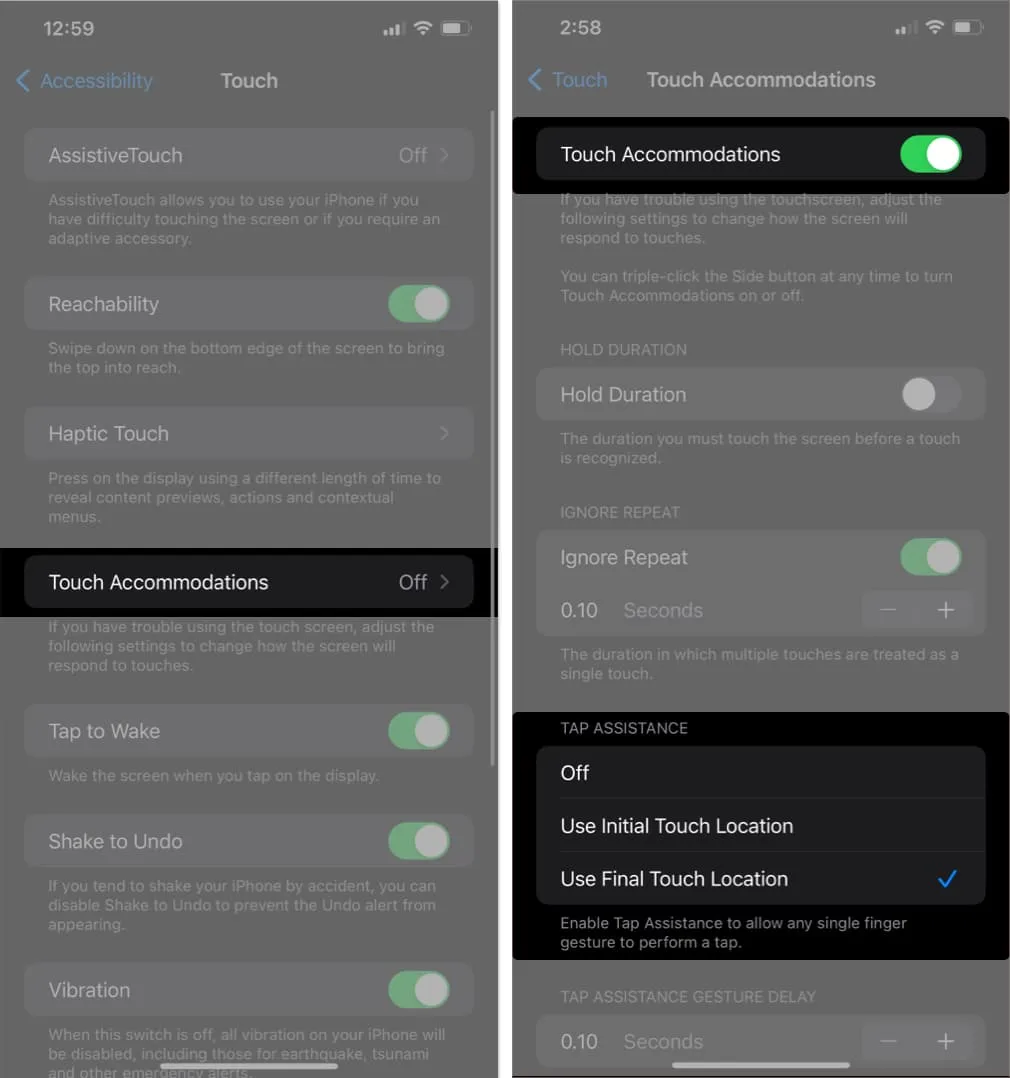
Możesz dostosować czas stuknięcia, naciskając przyciski minus ( – ) i plus ( + ).
Często zadawane pytania
Czy istnieje jakieś ryzyko, jeśli dostosuję czułość dotyku na moim iPhonie?
Nie ma znanych zagrożeń związanych z dostosowywaniem czułości dotyku w telefonie iPhone.
Czy mogę skalibrować ekran dotykowy w moim iPhonie?
Nie, Apple nie udostępnia opcji bezpośredniej kalibracji ekranu dotykowego. Ekran dotykowy powinien być wstępnie skalibrowany i działać dokładnie po wyjęciu z pudełka.
Czy uszkodzenie spowodowane przez wodę może wpłynąć na czułość dotyku na moim iPhonie?
Tak, uszkodzenia spowodowane przez wodę lub płyny mogą zakłócać działanie ekranu dotykowego.
Wszystko czego potrzebujesz to dotyk!
Spędzamy dużo czasu z naszymi urządzeniami cyfrowymi, dlatego ważne jest, aby dostosować je do naszych preferencji. Jednym ze sposobów na to jest dostosowanie czułości dotyku w telefonie iPhone. Dzięki temu korzystanie z iPhone’a będzie bardziej spersonalizowane i intuicyjne. Jeśli napotkasz jakieś problemy, zastrzel ich poniżej!



Dodaj komentarz